使用CAD绘制加湿器图形符号
来源:网络收集 点击: 时间:2025-02-21【导读】:
介绍使用CAD绘制加湿器图形符号的具体步骤。品牌型号:联想台式系统版本:Windows7软件版本:CAD2017方法/步骤1/9分步阅读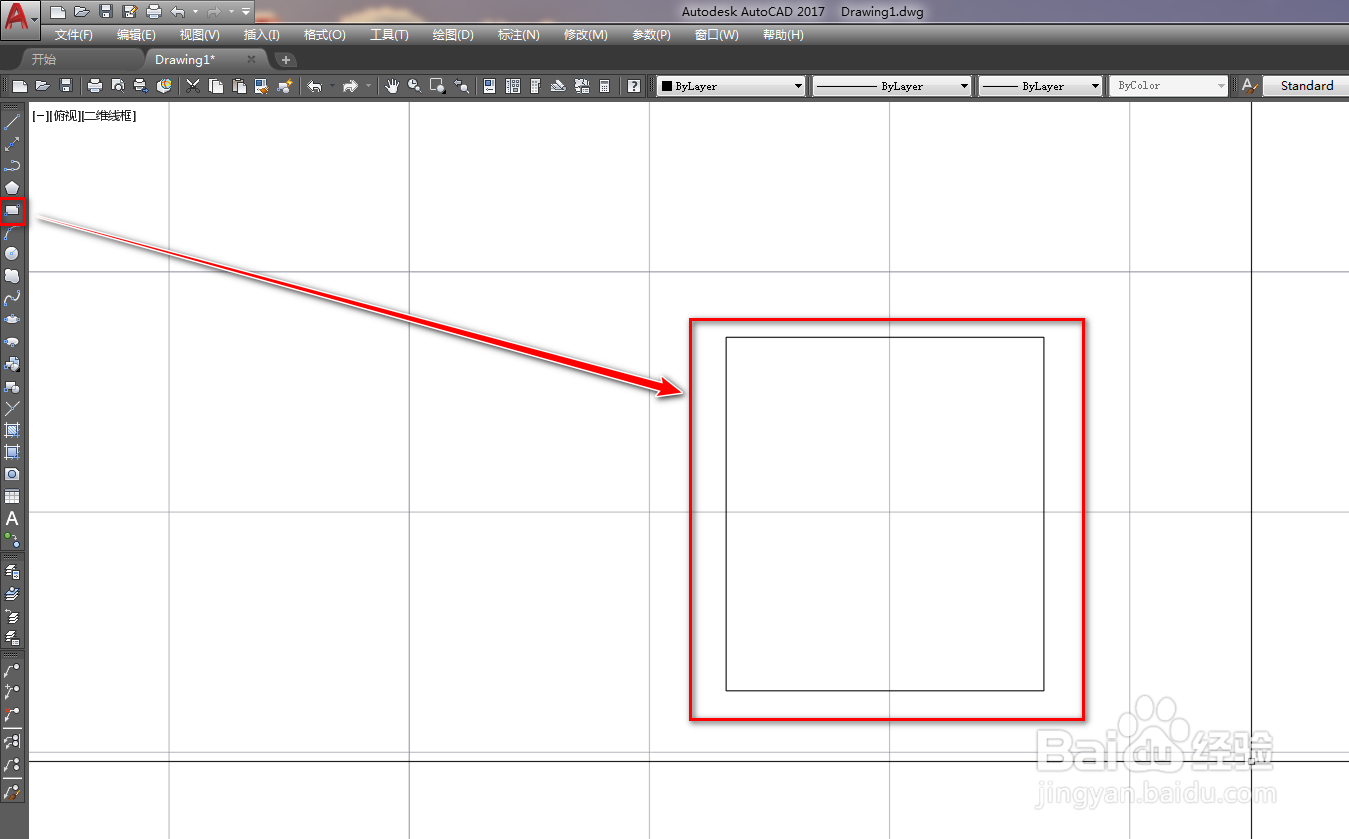 2/9
2/9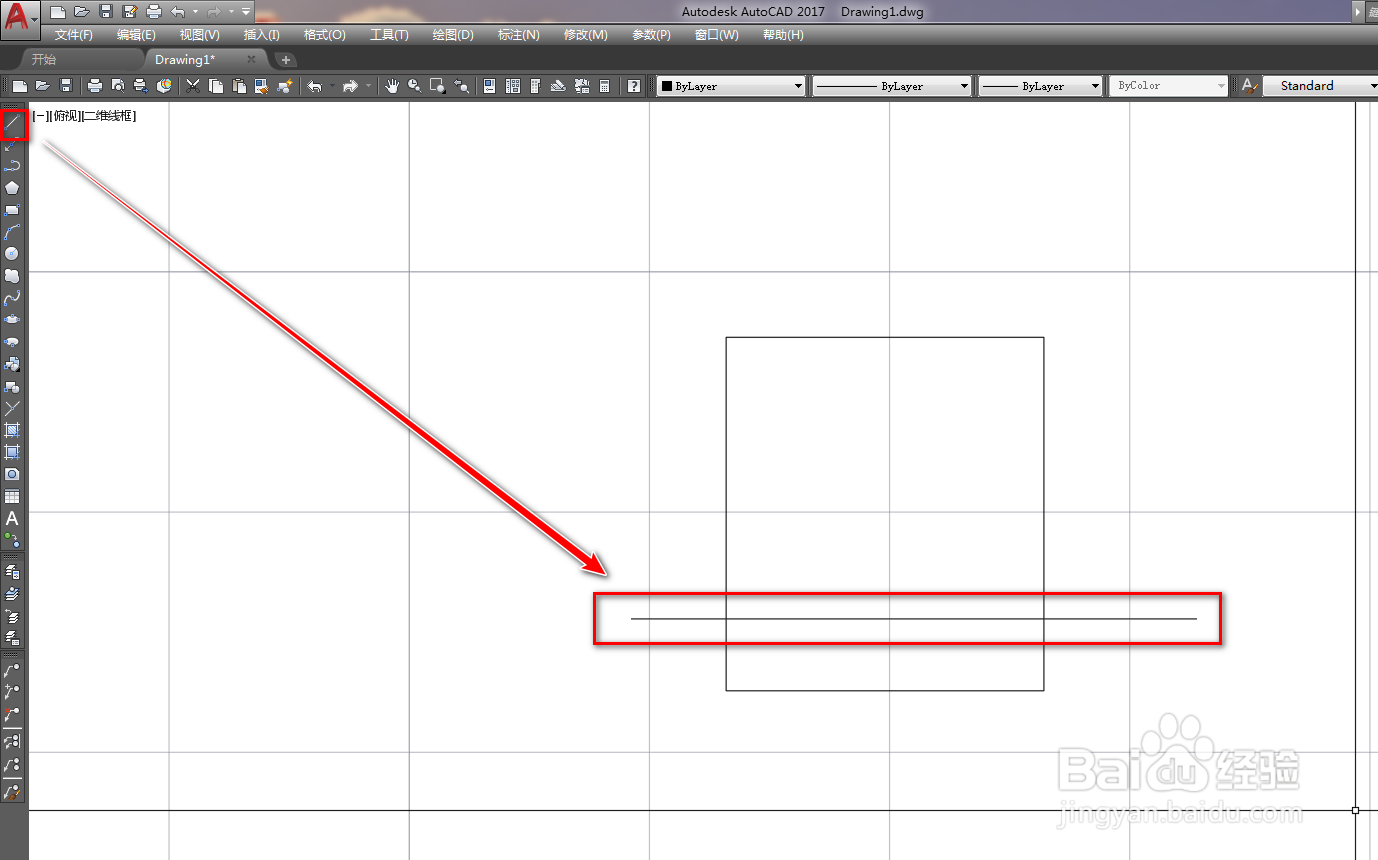 3/9
3/9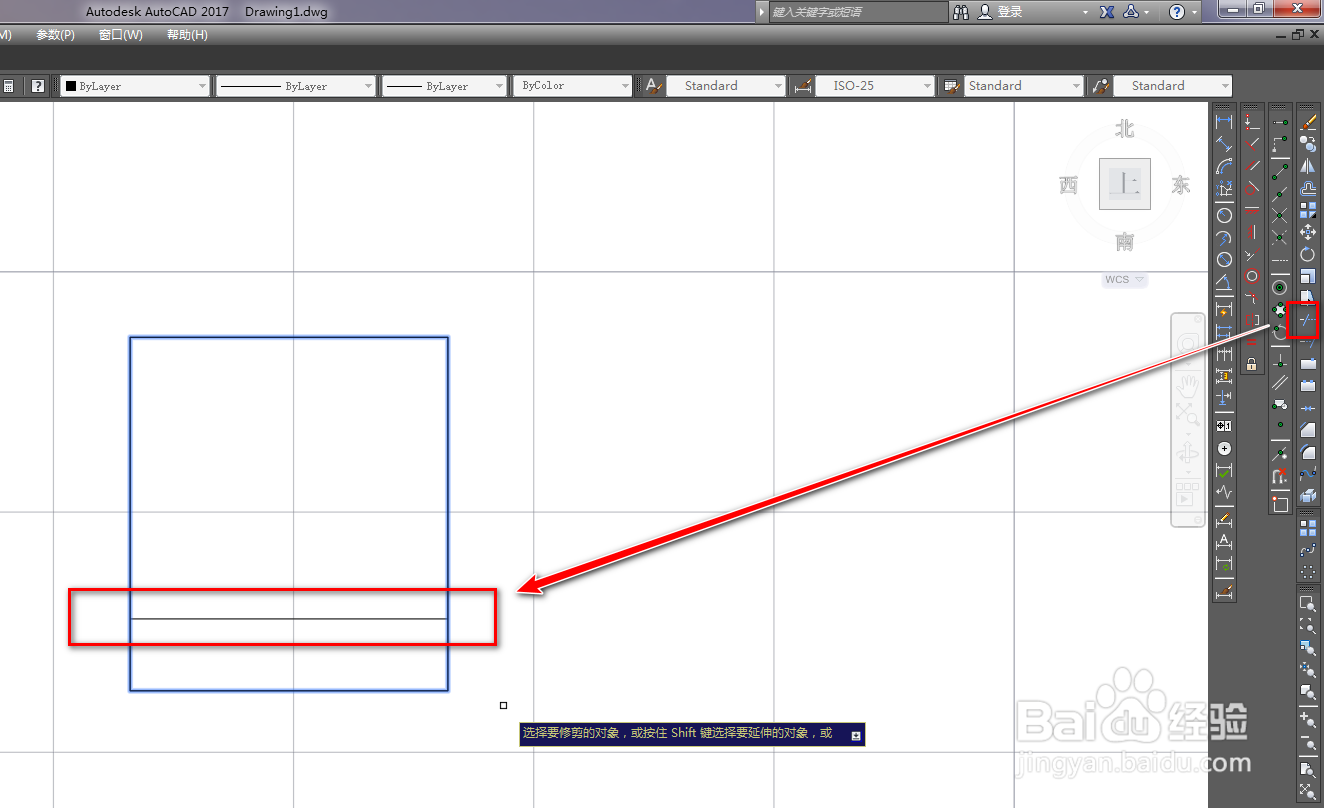 4/9
4/9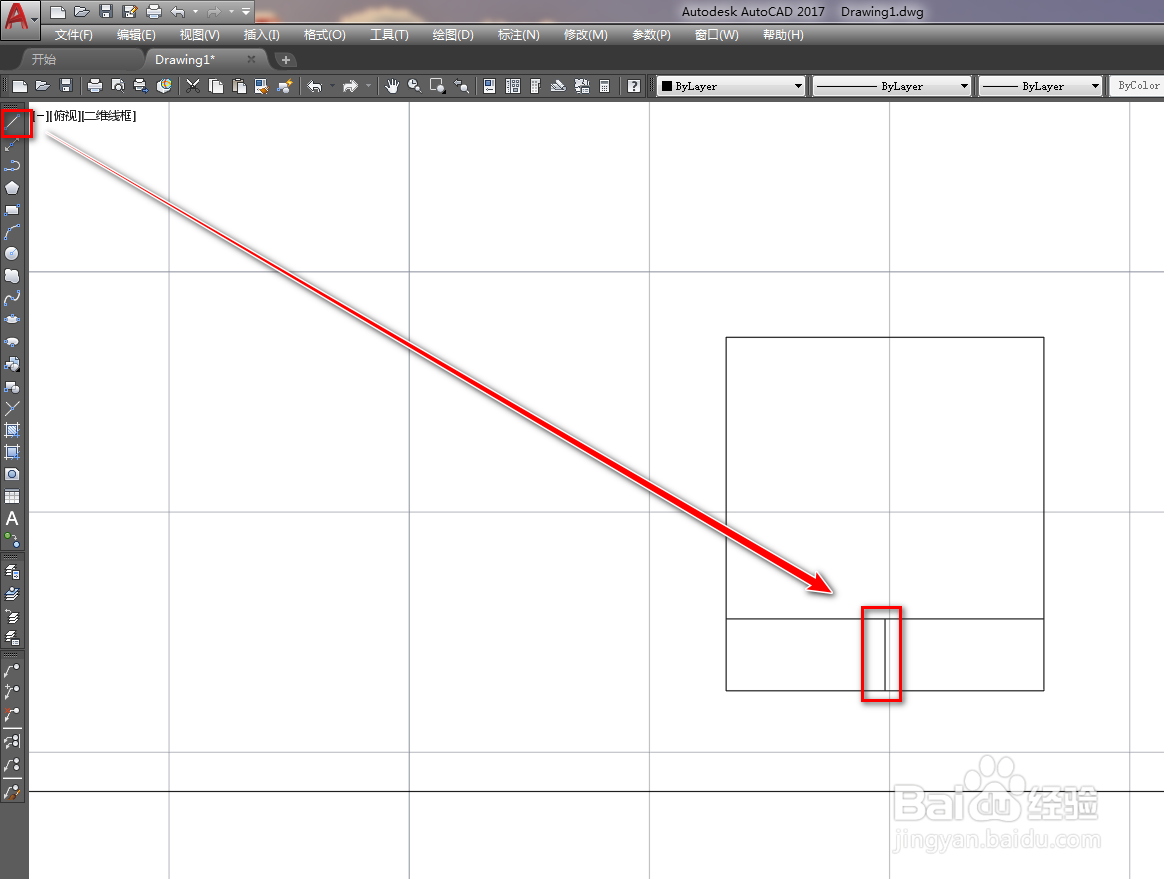 5/9
5/9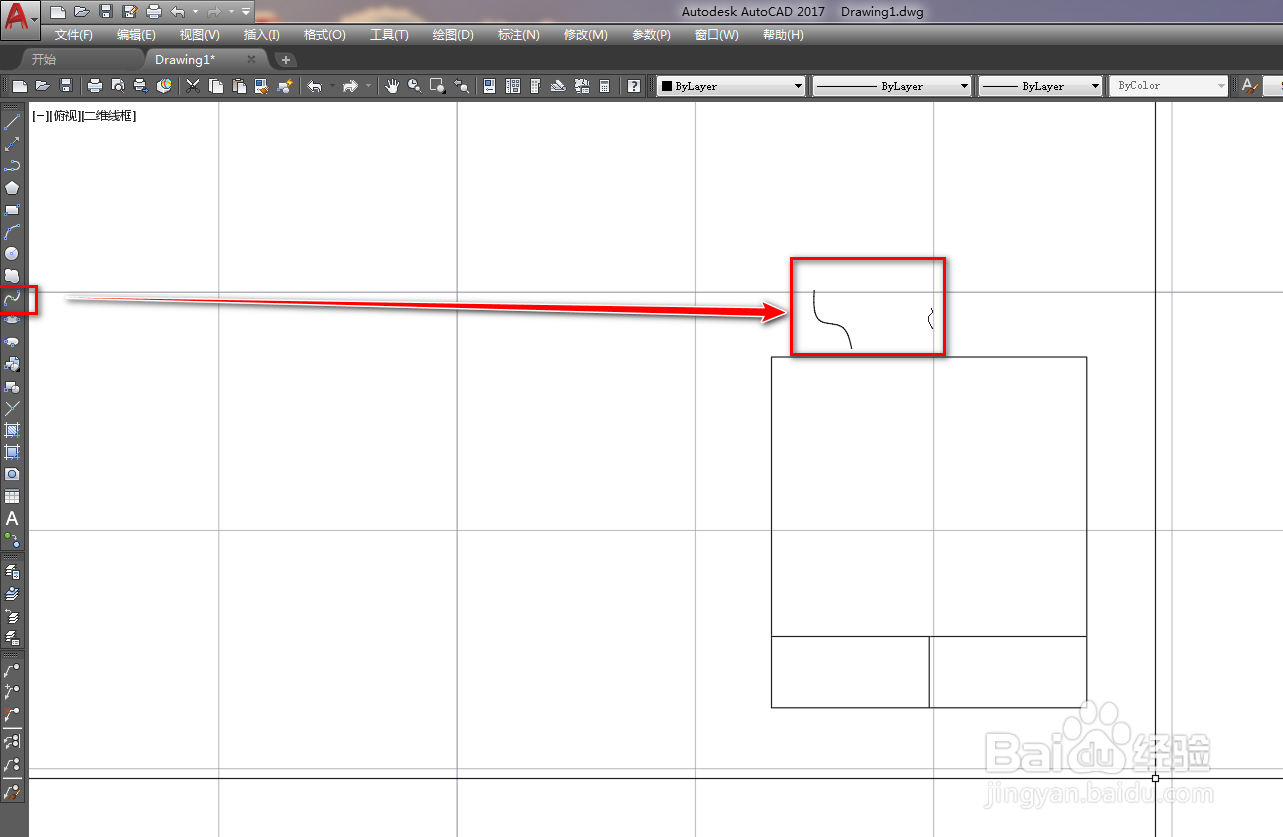 6/9
6/9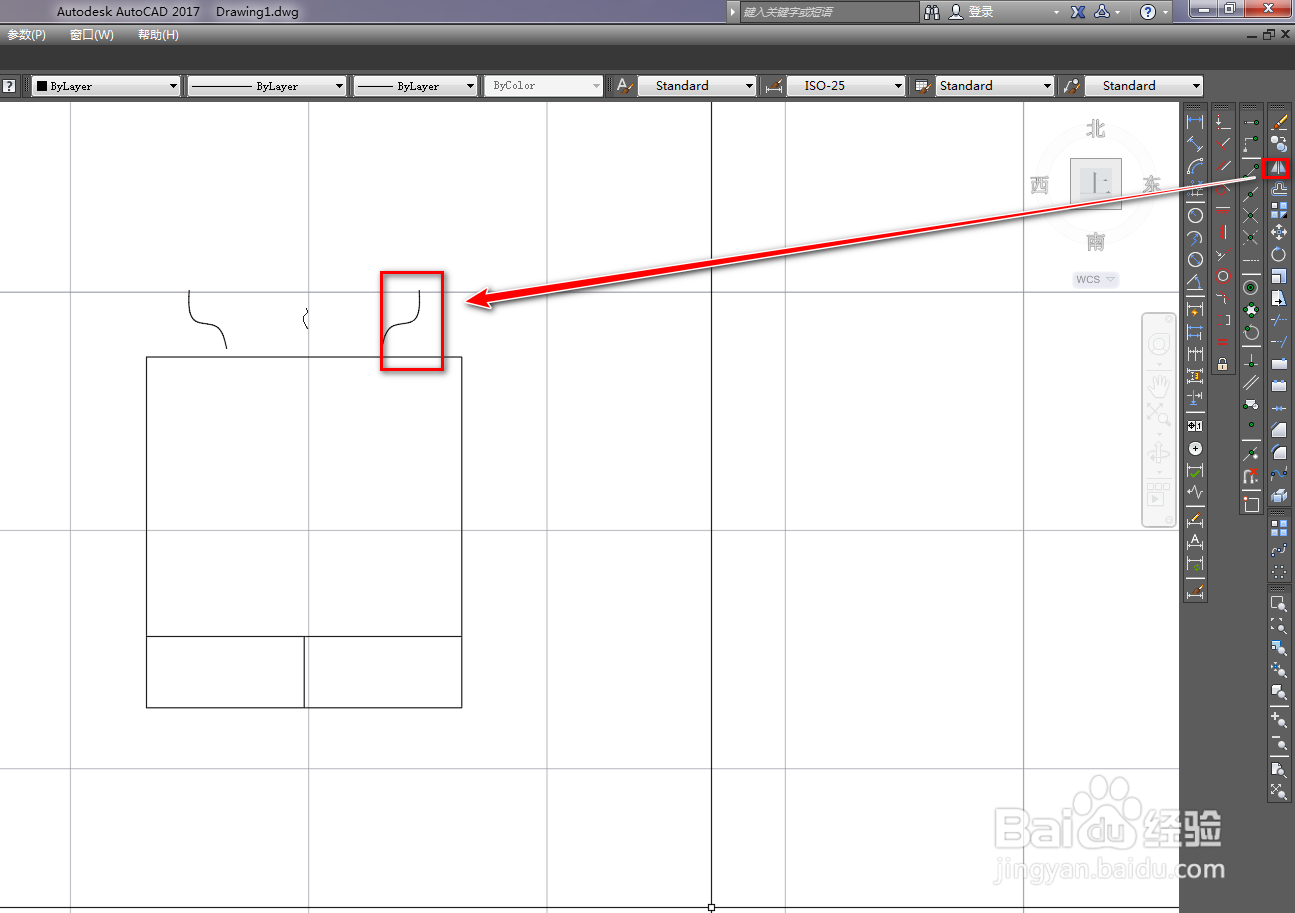 7/9
7/9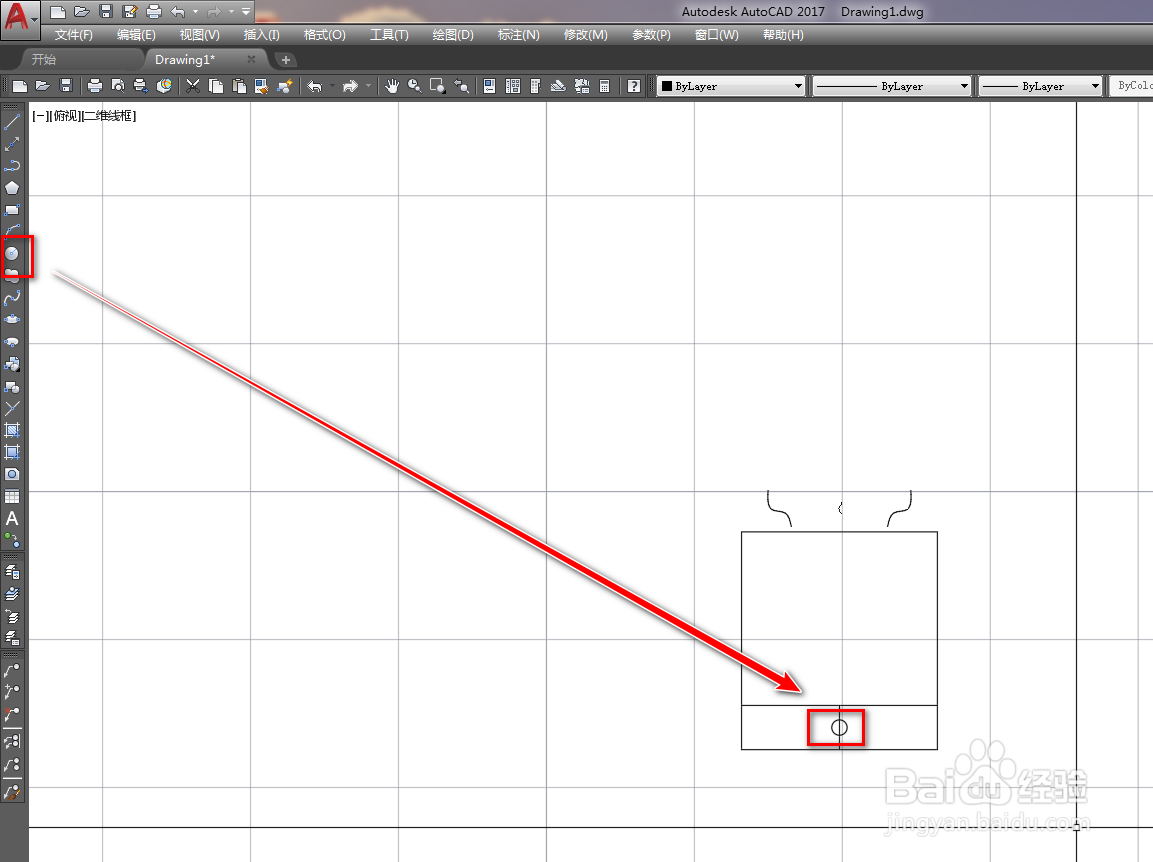 8/9
8/9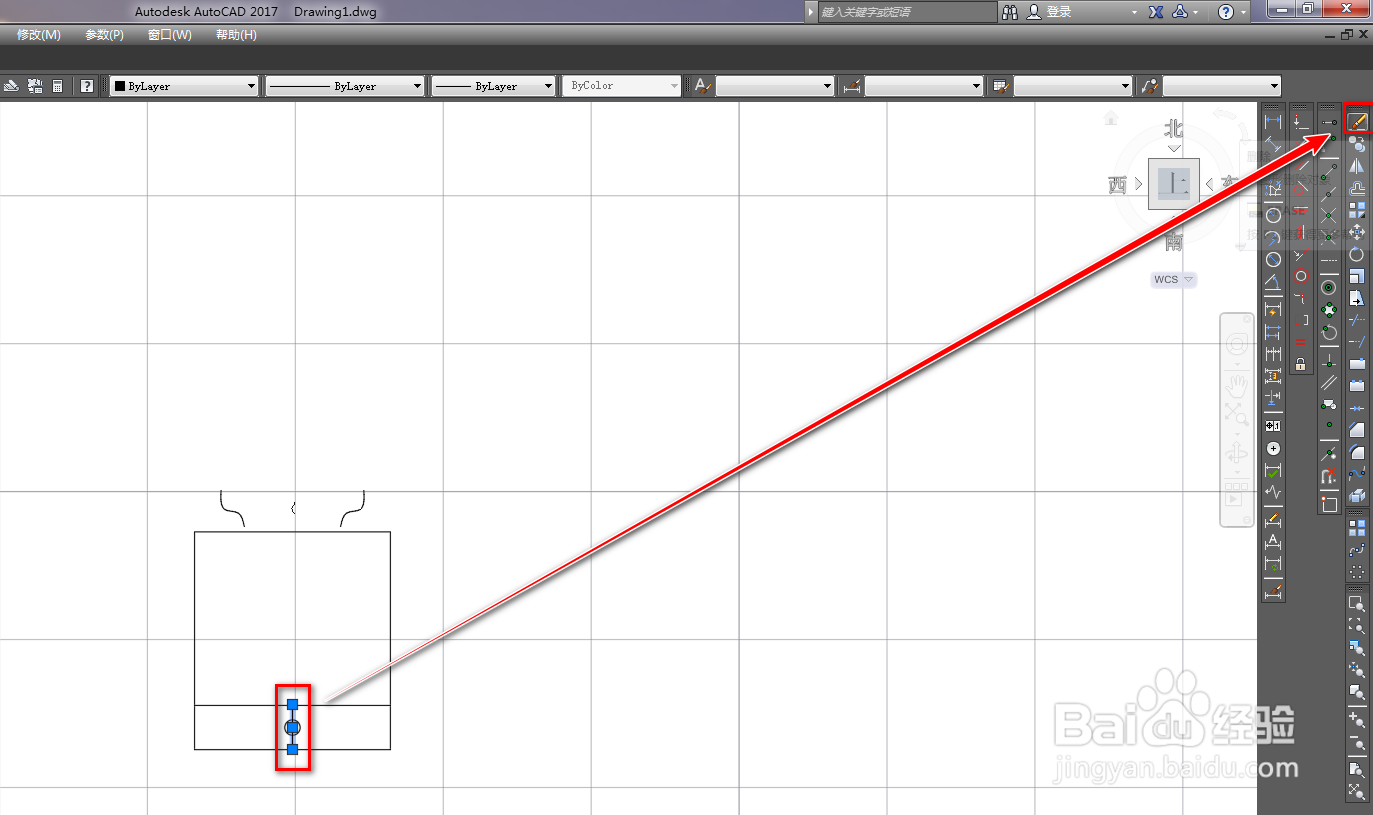 9/9
9/9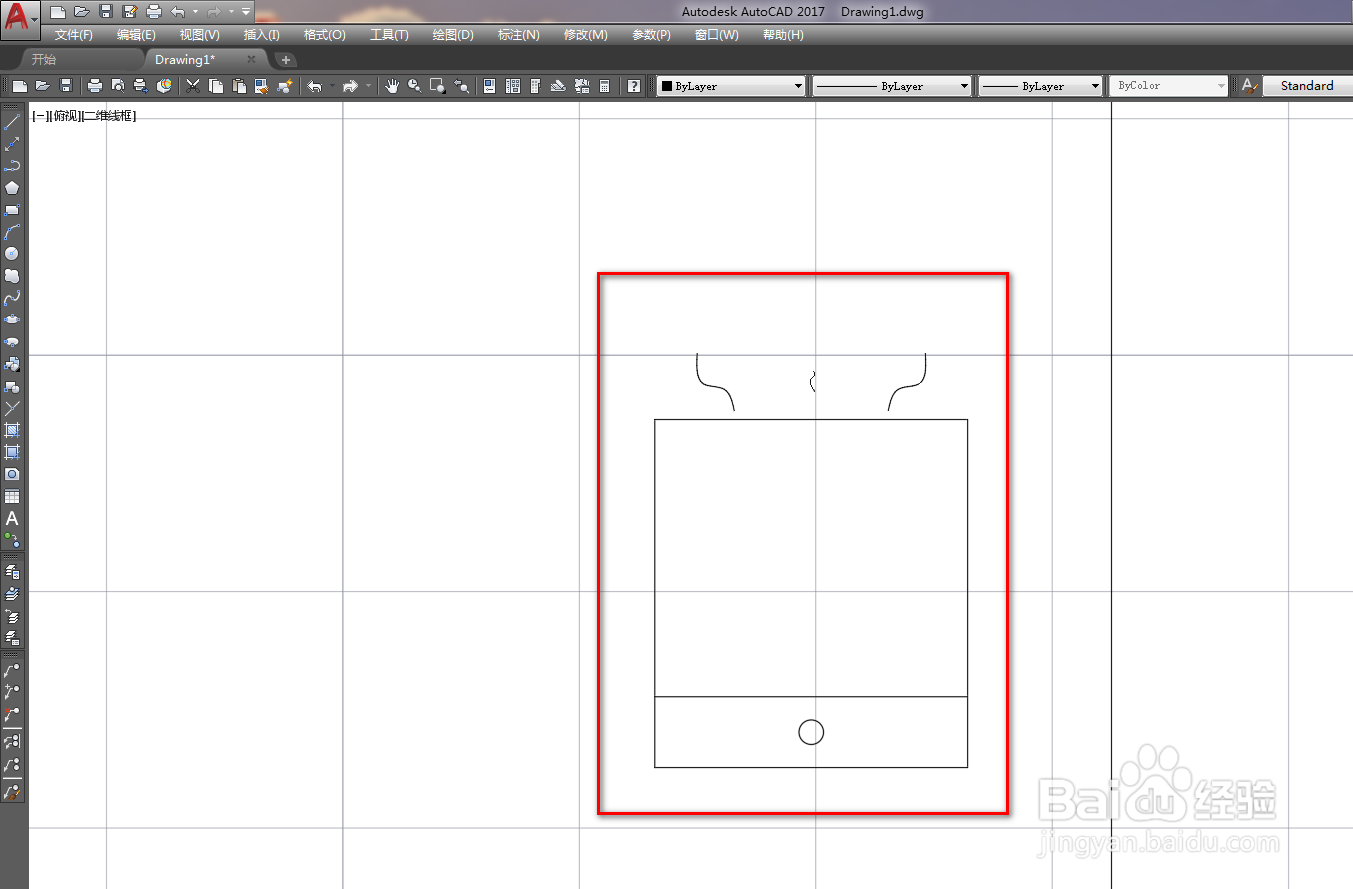 CAD绘制加湿器加湿器图形符号
CAD绘制加湿器加湿器图形符号
打开CAD,使用矩形工具在作图区绘制一个矩形,如下图。
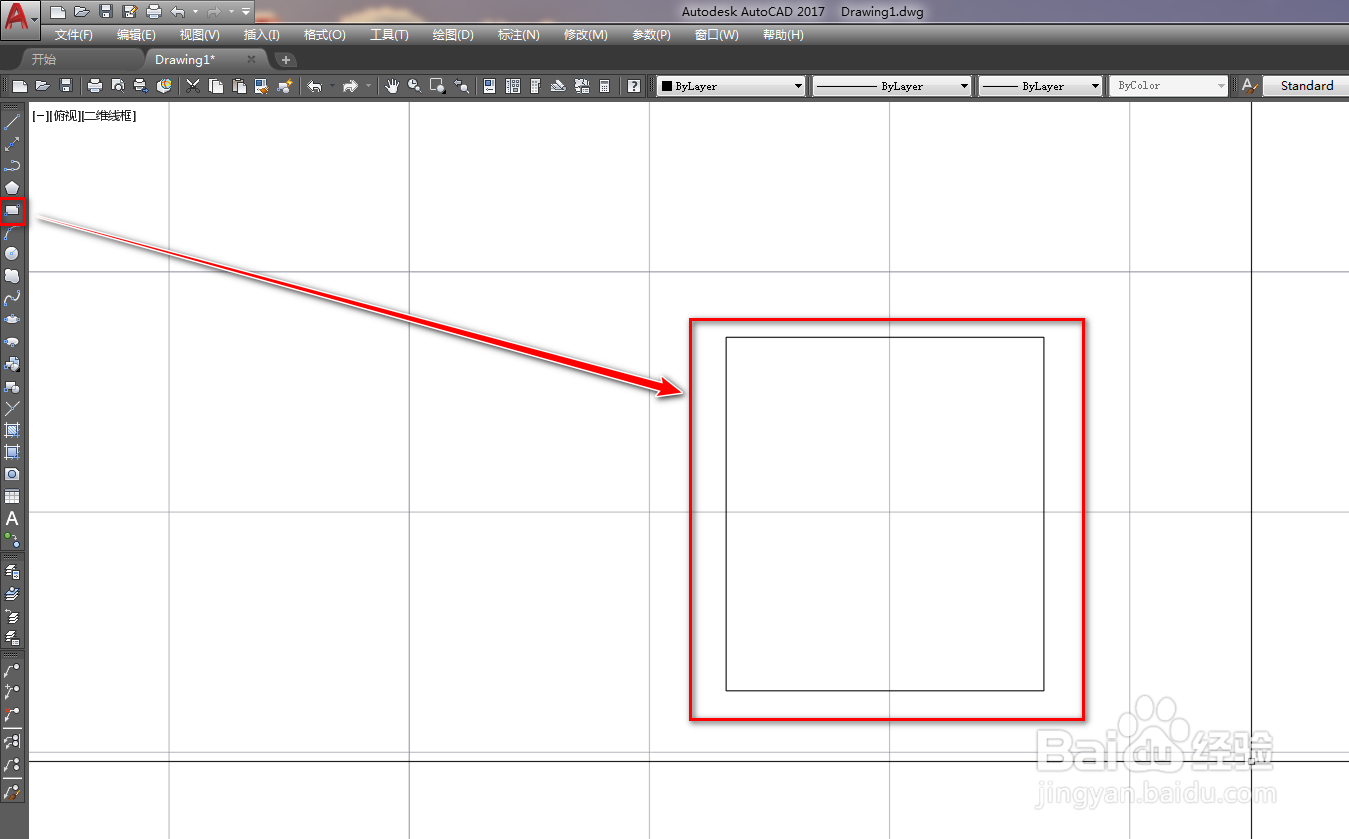 2/9
2/9使用直线工具,绘制一条穿过矩形的横线,如下图。
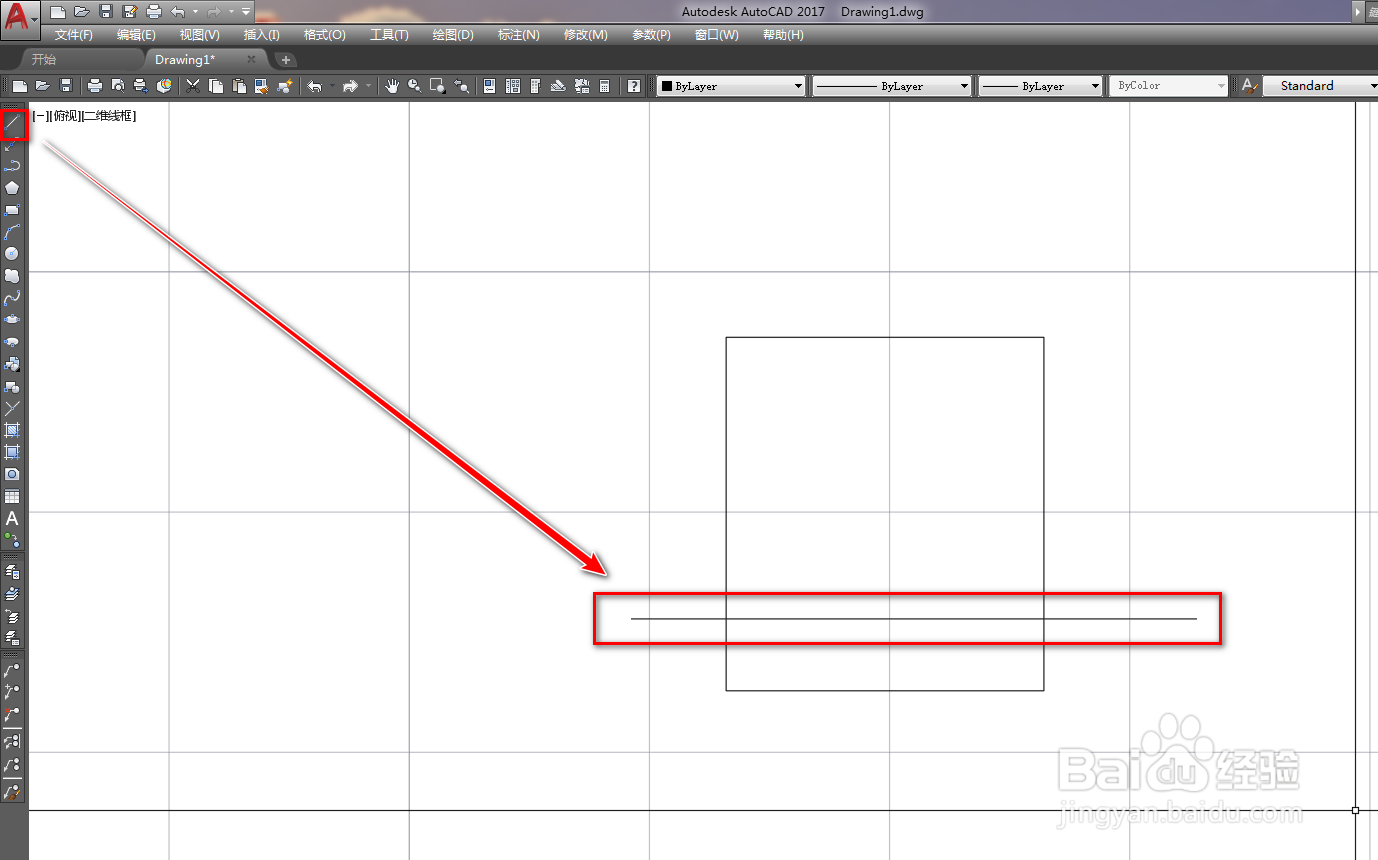 3/9
3/9使用修剪工具,将矩形外的横线修剪掉,如下图。
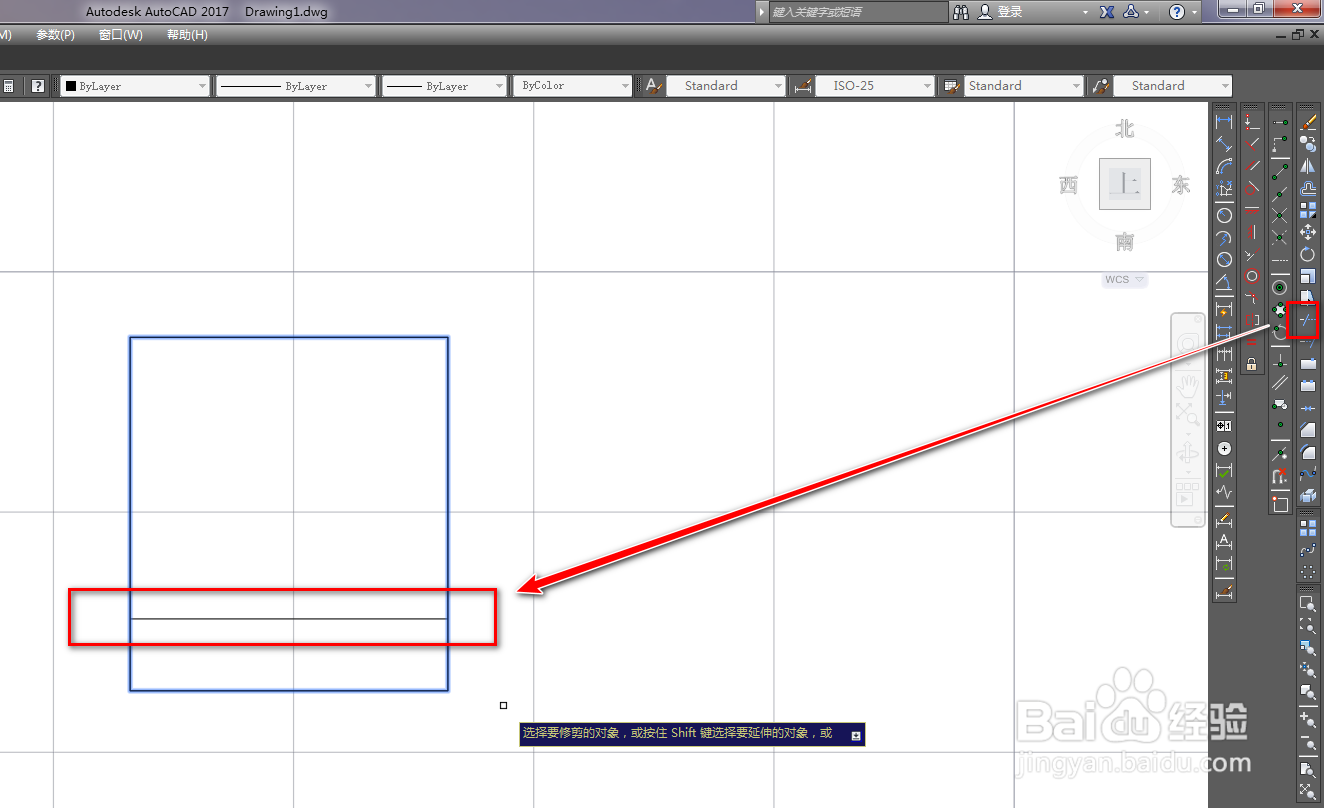 4/9
4/9使用直线工具,连接横线和矩形下边线段的中点,绘制一条竖线辅助线,如下图。
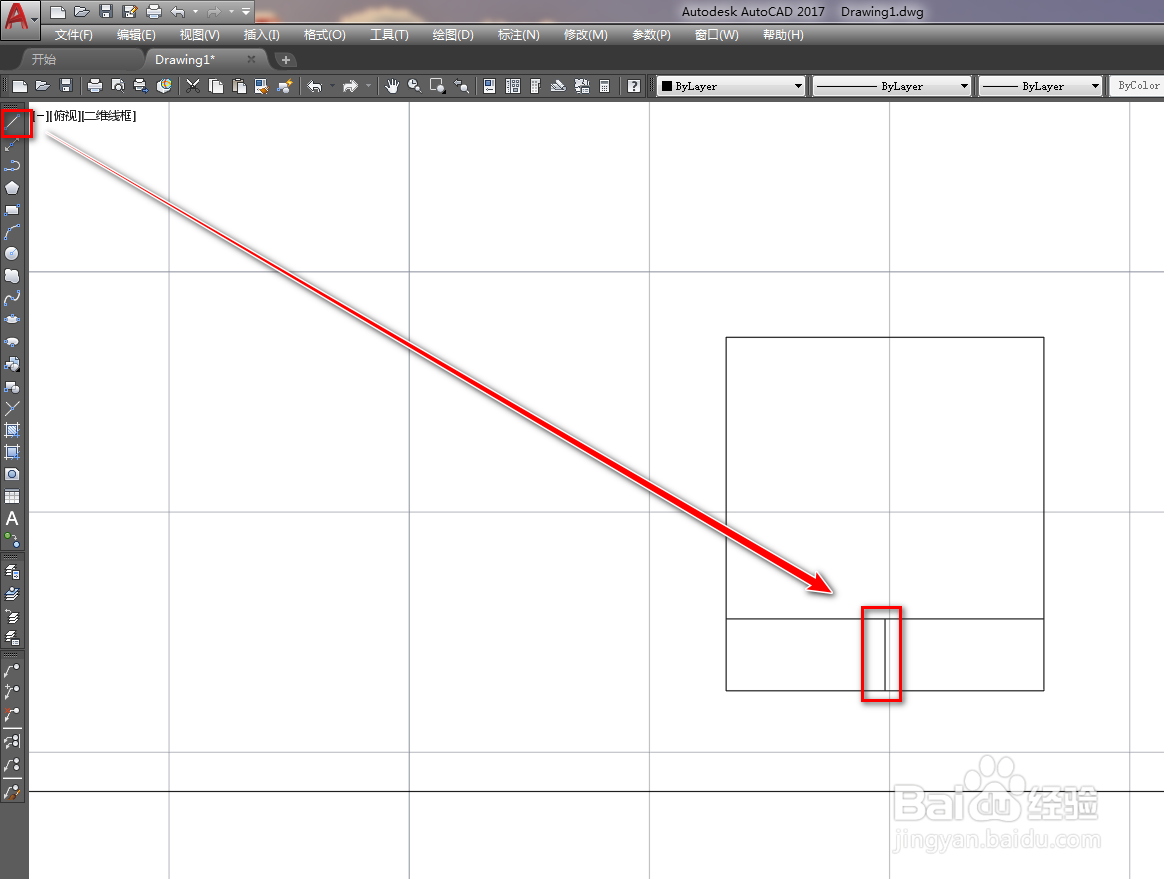 5/9
5/9使用样条曲线工具,关闭正交绘制两条曲线,如下图。
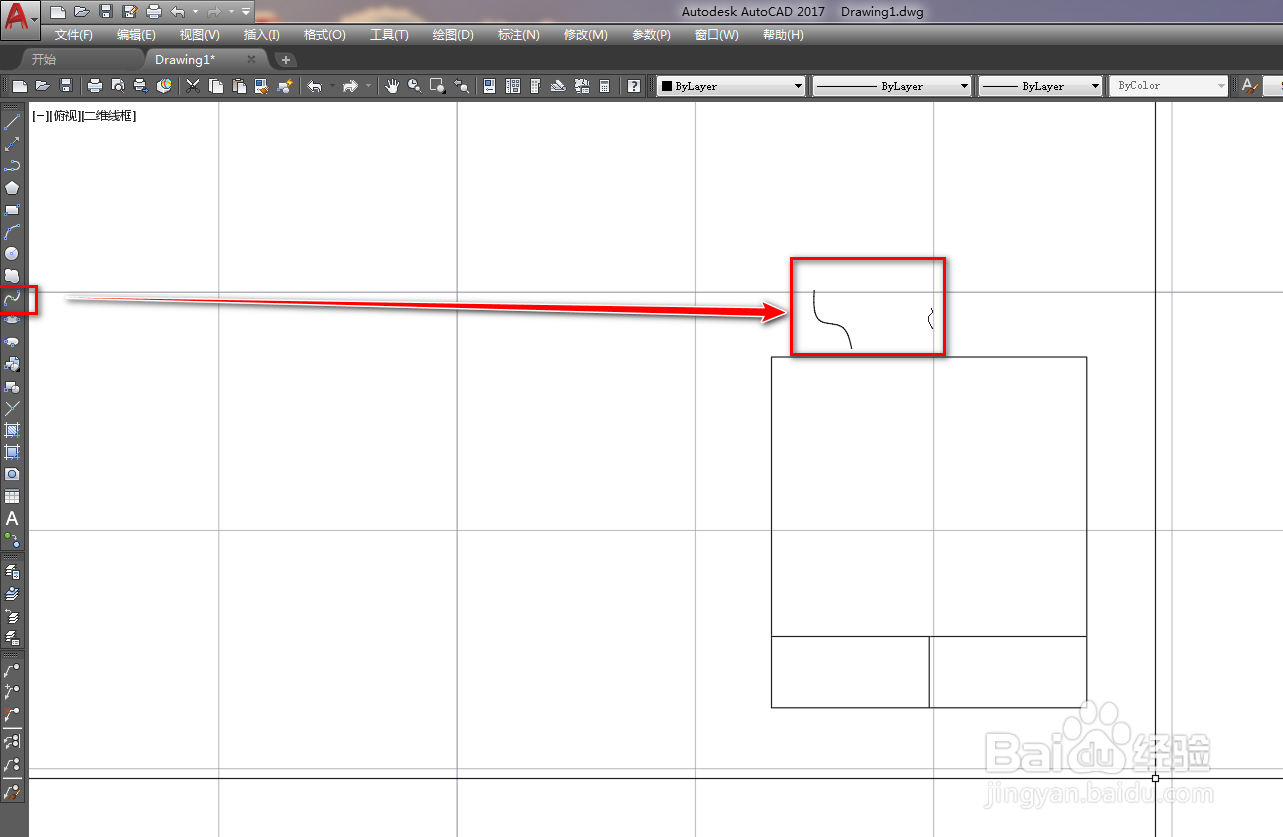 6/9
6/9使用镜像工具,将其中左侧的曲线以过矩形中心的竖线为镜面,镜像到右侧,如下图。
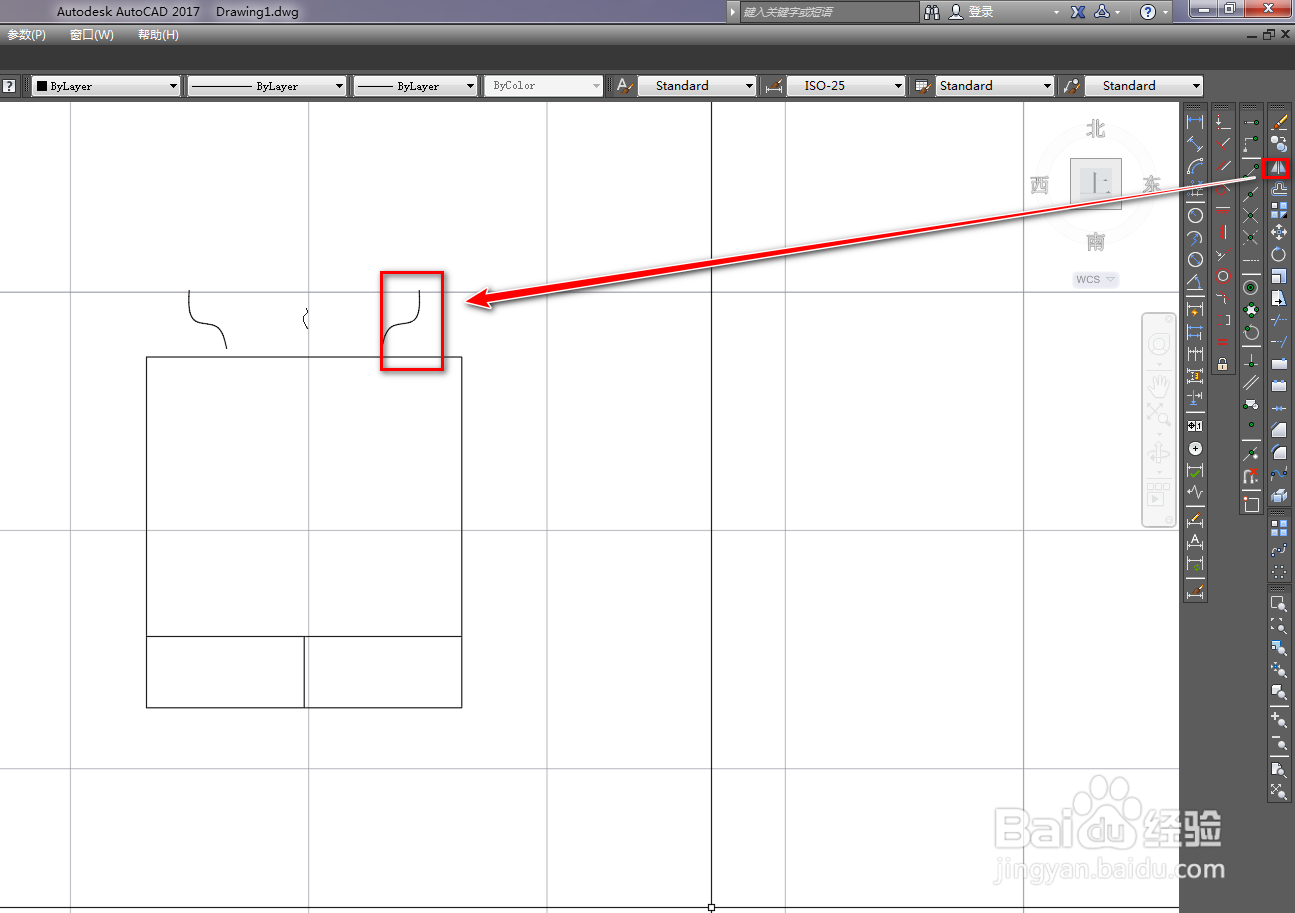 7/9
7/9使用圆工具,以竖线辅助线的中点为圆心绘制一个小圆,如下图。
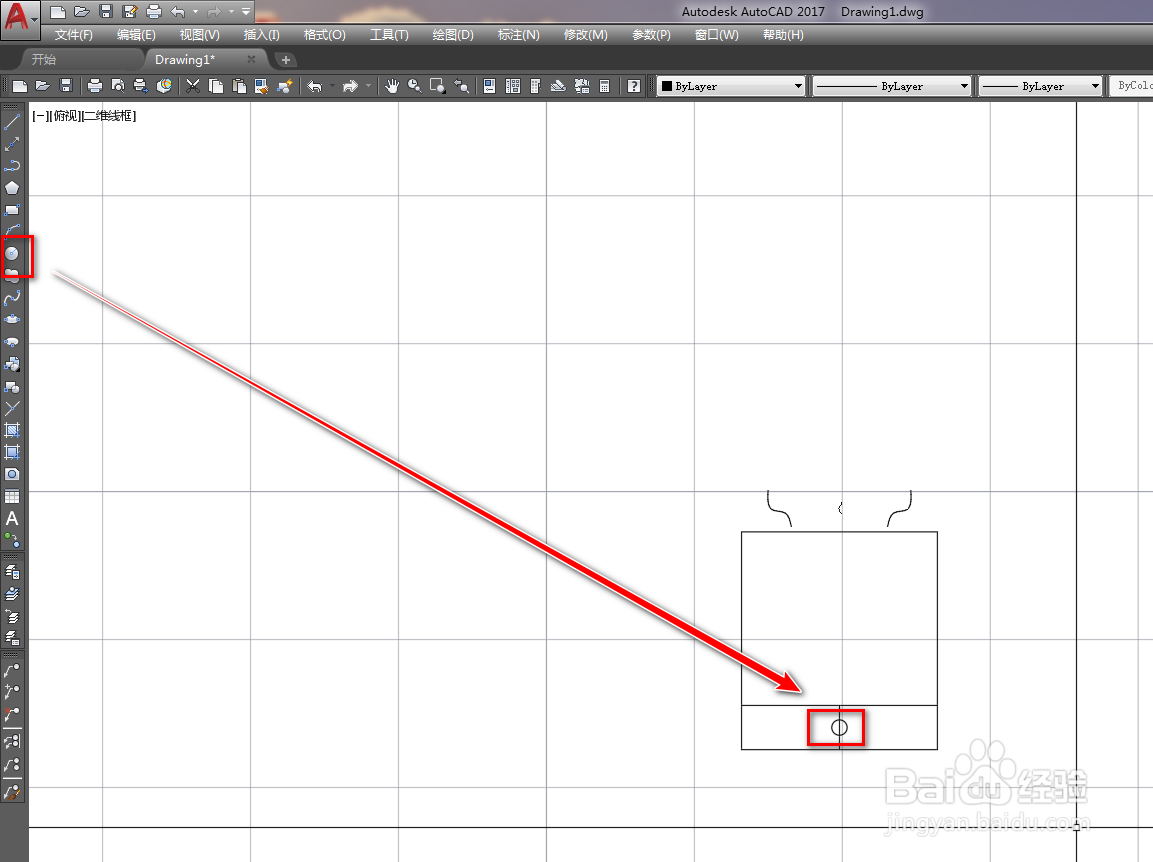 8/9
8/9选中竖线辅助线,使用删除工具将其删除,如下图。
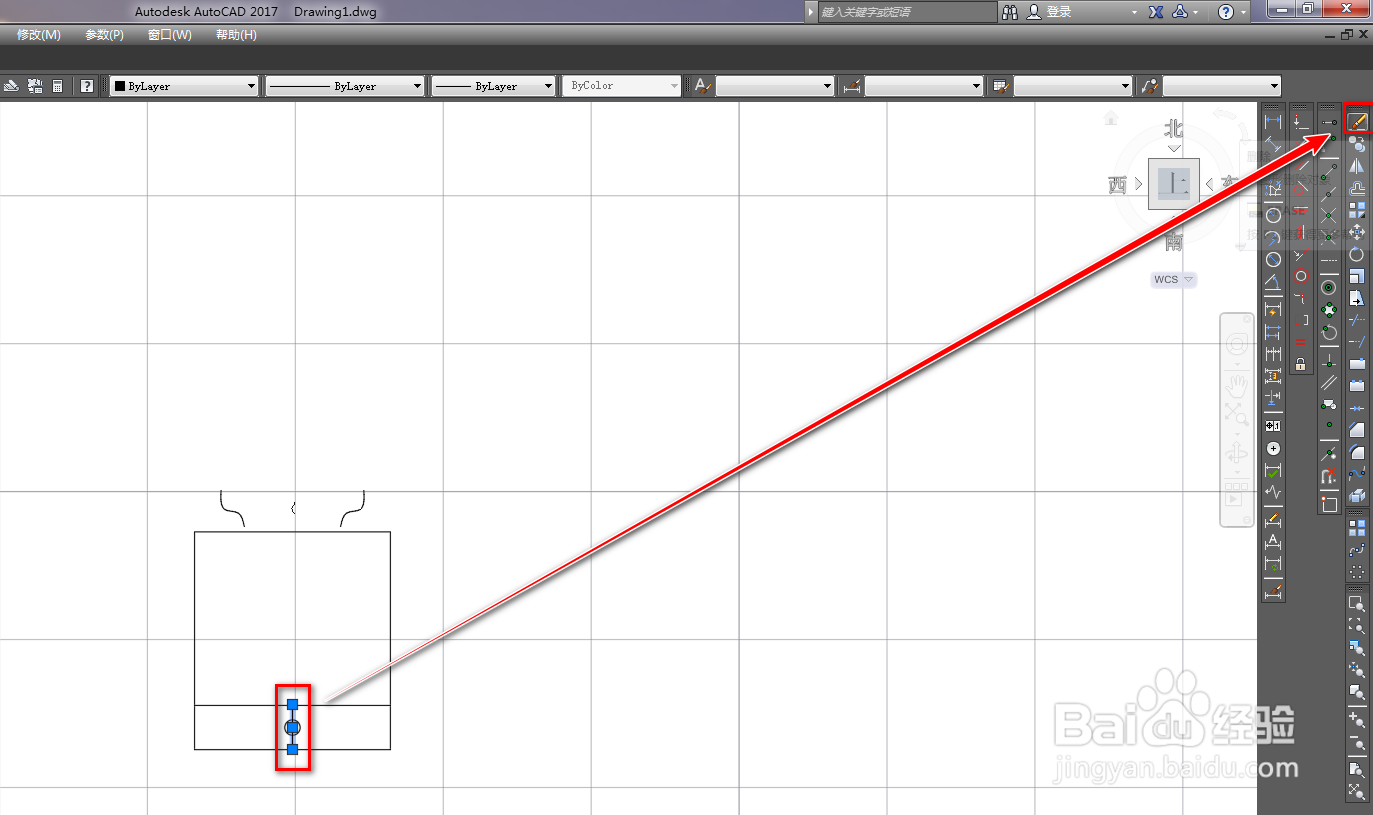 9/9
9/9确定后,我们就得到了加湿器图形符号,如下图。
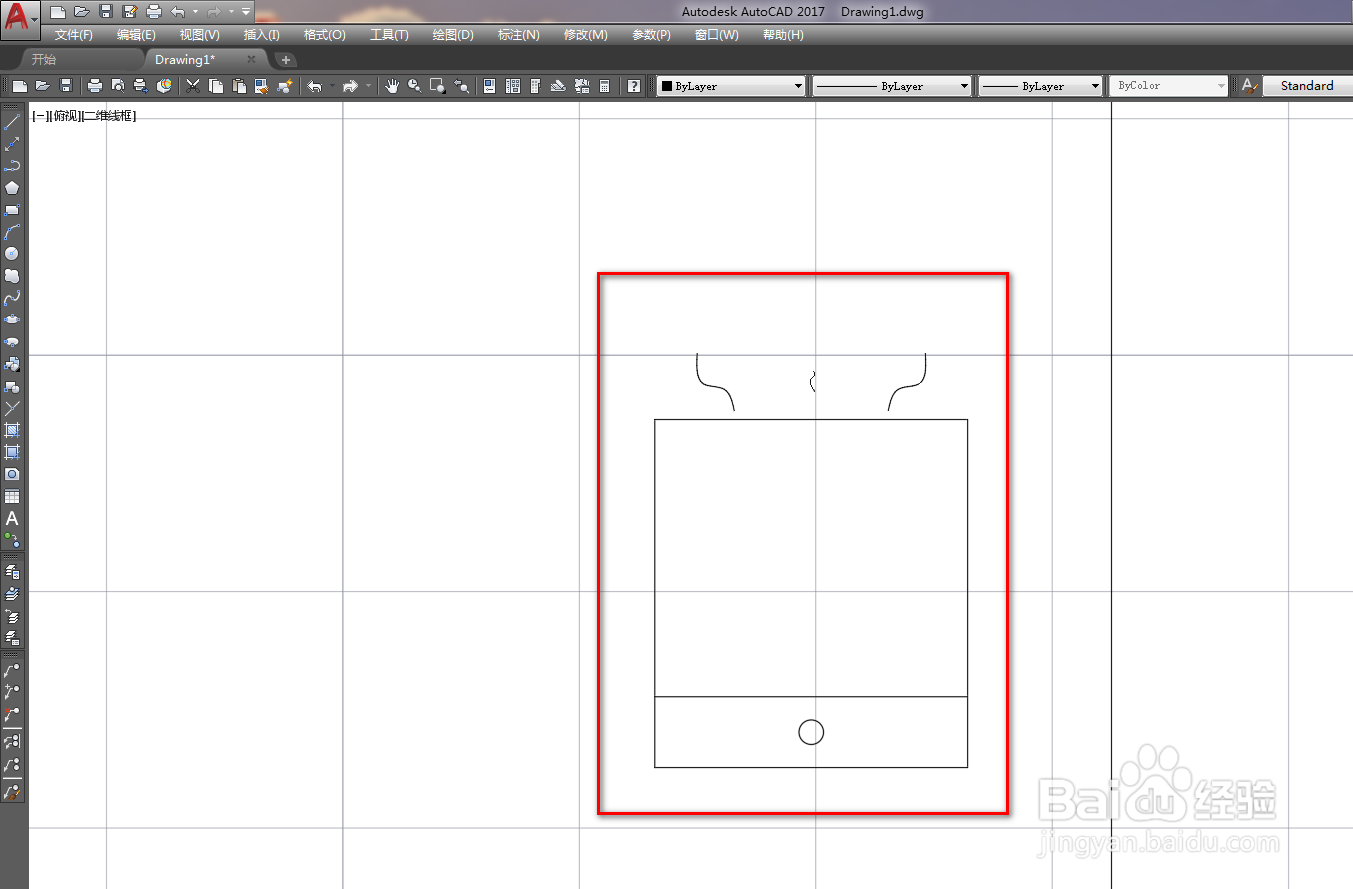 CAD绘制加湿器加湿器图形符号
CAD绘制加湿器加湿器图形符号 版权声明:
1、本文系转载,版权归原作者所有,旨在传递信息,不代表看本站的观点和立场。
2、本站仅提供信息发布平台,不承担相关法律责任。
3、若侵犯您的版权或隐私,请联系本站管理员删除。
4、文章链接:http://www.1haoku.cn/art_1245789.html
上一篇:怎么在今日头条app充值流量?
下一篇:手机照片怎么弄jpg格式
 订阅
订阅